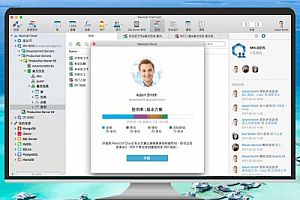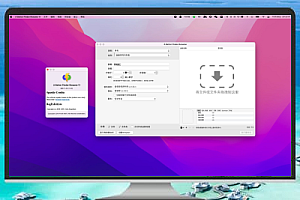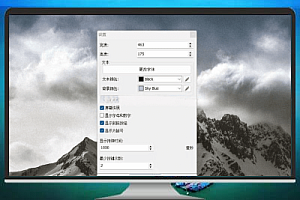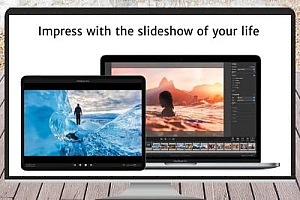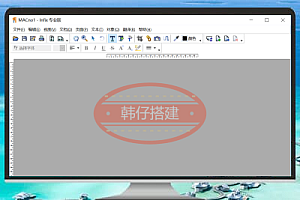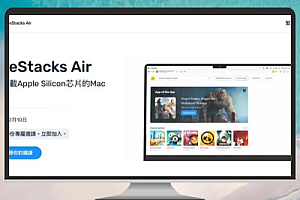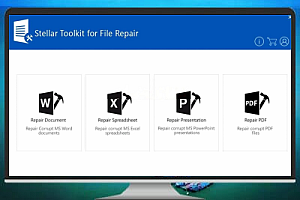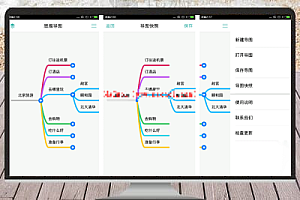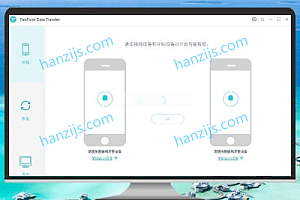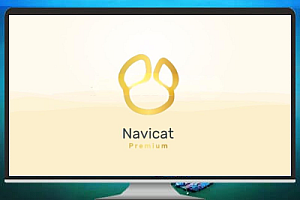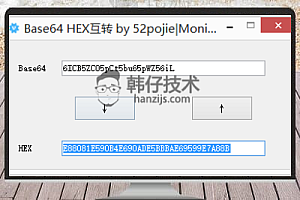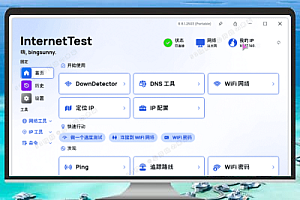提到 PDF 编辑,很多人第一反应可能是 Adobe Acrobat。但现实是:它价格不便宜、运行偏重、启动速度慢。特别是对经常需要处理大量PDF文档的办公人群、技术文档维护者来说,轻量、响应快、功能全的工具才是刚需。
今天要介绍的这款 PDF-XChange Editor Plus v10.6.0,就是一款“看起来低调,用起来爆爽”的增强版编辑器。它不止是PDF阅读器,更是一款能完成修改、标注、转换、签名等操作的全能型PDF编辑软件。本文将基于功能测评、UI体验、性能优化、适用场景四大维度,深入解析它的使用价值。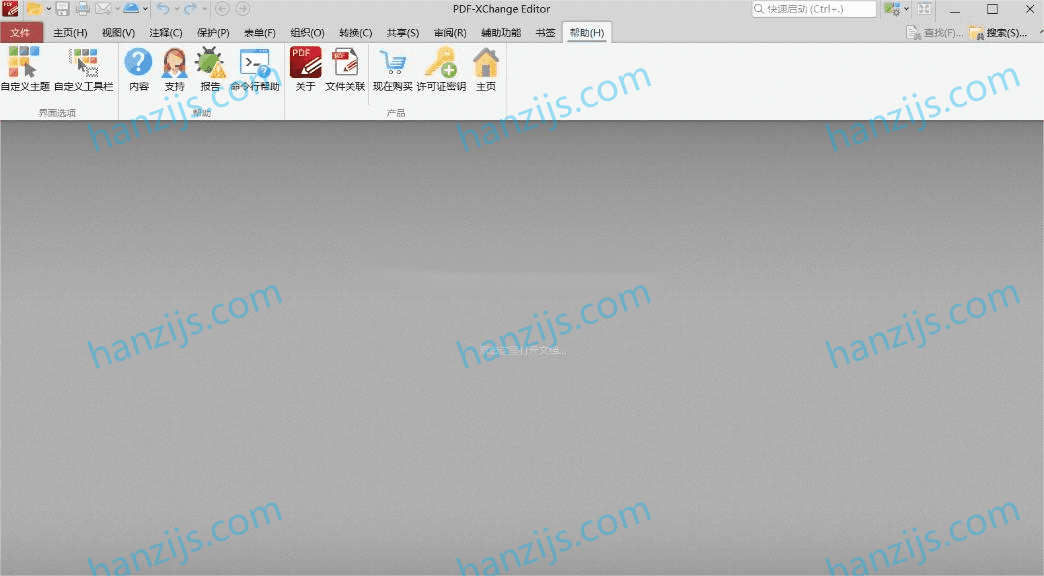
一、安装与启动:秒开无负担
PDF-XChange Editor Plus v10.6.0 提供标准版和便携版,安装过程快速无广告,且不强制捆绑无关插件。启动软件仅需1秒,界面即加载完成。
第1张图所示的是软件启动后的主界面,Ribbon菜单风格类似于Office,功能模块划分清晰、逻辑明了,无需学习成本。
常用功能分类如下:
-
文件:创建、打开、保存、打印PDF
-
编辑:插入文本、图像、图章等
-
视图:页面缩放、窗口布局调整
-
注释:添加批注、画笔、文字高亮
-
转换:将PDF转Word/Excel/图像等格式
-
表单:支持填写、创建、导出PDF表单
-
安全:添加密码、数字签名、水印
这套UI虽然看似传统,但胜在实用直观,绝不花哨。
二、增强功能亮点:Plus版功能不是摆设
相比基础版,Editor Plus 增加了如下核心功能:
1. PDF表单设计器(Form Designer)
支持创建交互式表单字段:文本框、复选框、下拉菜单、日期选择器等,一键拖拽即可生成,适合制作可填写的合同、申请表、数据记录表等。
2. OCR文字识别
PDF-XChange 的 OCR 引擎识别速度快、准确度高。无论是扫描件还是图像PDF,只要版式清晰,都能快速转为可选中、可复制的文字层。支持简体中文识别是大亮点。
3. 页面对象编辑器
可以自由选择页面中的文字、图像、形状进行单独调整,包括字体修改、图像替换、段落重新布局。精细程度不输专业图形编辑器。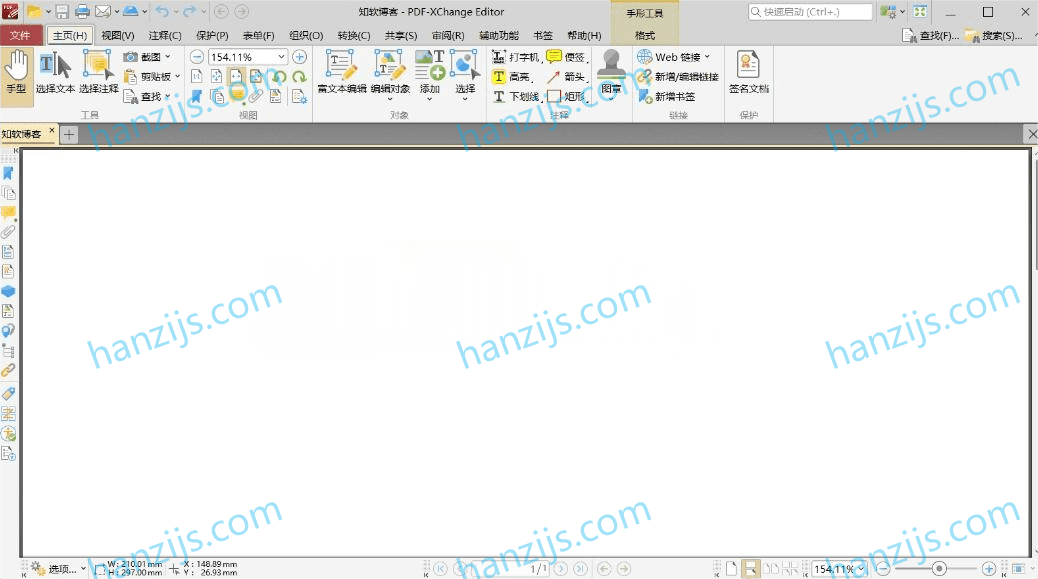
三、实际操作演示:从批注到导出一步到位
我们以一个实际PDF文件的处理流程为例:
-
打开文档并调整视图
-
支持多标签页打开,窗口布局灵活,支持单页/双页/连续滚动多种查看方式。
-
-
添加批注和高亮
-
可以用荧光笔标出重点文字,添加文本框批注或画笔圈出关键段落。
-
-
插入图章与签名
-
内置“已审核”、“已签字”等图章样式,也可以自定义签名图像或用触控笔手写签字。
-
-
保存/导出文档
-
支持将修改后的PDF保存为新版本,或导出为Word、Excel、图像格式,也可直接压缩、加密文档。
-
第2张图所示就是文档打开并进行编辑时的操作界面,可以看到左侧工具栏图标与顶部Ribbon菜单互为补充,使常用功能触手可及。
四、兼容性与性能:资源占用小,多核优化佳
不少编辑类PDF软件打开大文件会明显卡顿,特别是在低配置设备上,体验极差。但 PDF-XChange Editor Plus 在资源管理方面做得极佳:
-
内存占用低:打开一个200页的扫描PDF,仅占用约200MB内存;
-
多核优化:文字识别、转换操作支持多线程处理,加快执行速度;
-
安全稳定:不会出现崩溃、乱码等常见问题,对大文件支持稳定。
而且它的安装包体积只有 250MB 左右,远远小于同类工具(Adobe DC体积在1GB以上),适合在笔记本、工控设备、老电脑上使用。
五、适合人群与应用场景分析
✅ 适合人群:
-
日常办公人员(文档批注、整理合同)
-
技术人员(标注技术PDF、开发手册)
-
教育行业(制作教材、改作业)
-
政府机构/律师事务所(表单制作与签章流程)
-
自媒体和内容创作者(从PDF提取内容转化为稿件)
✅ 典型场景:
-
将扫描书籍OCR为可检索文本
-
批量添加水印与页码
-
填写并导出电子表单
-
批注审阅PDF,进行协作反馈
-
整合多个PDF生成目录化文档
六、总结与建议
🌟 优点:
-
启动快,体积小,功能强,界面友好;
-
支持全中文界面,学习门槛低;
-
Plus版功能全面,满足专业编辑需求;
-
多标签页+多文档支持,极适合日常办公与技术作业。
⚠️ 不足:
-
免费版输出PDF会自动加水印(建议购买或使用授权版)
-
某些高级转换功能需要单独购买模块激活码
-
UI设计相对保守,适合追求效率的用户,不太吸引视觉党
建议使用人群:
如果你是一个需要频繁处理PDF文件的用户,尤其是追求效率和稳定性,同时不想被Adobe绑死的用户——PDF-XChange Editor Plus v10.6.0 是一个极具性价比的选择。
相关文章推荐
下载地址: